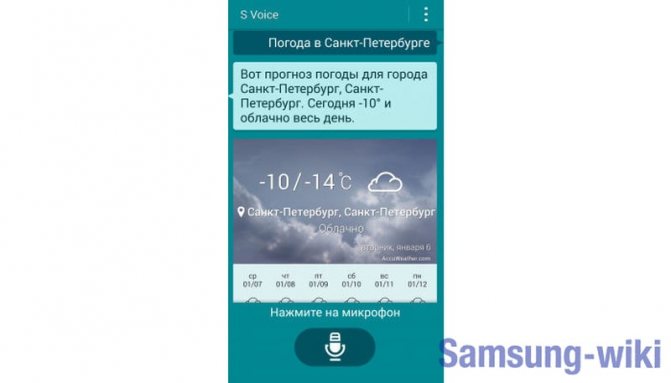S Voice Samsung – что это такое?
На официальном сайте приложение позиционируется как виртуальный голосовой помощник, способный выполнять большой круг задач по звуковой команде, экономить время пользователю Самсунг Galaxy. Основные возможности:
- осуществление звонков заданным контактам, отправка текстовых сообщений;
- определение погоды;
- определение местоположения устройства;
- прокладывание маршрута;
- назначение встреч, напоминание о них;
- установка времени, будильника;
- обновление данных и записей в социальных сетях;
- включение и выключение доступа к сети и др.
Если доступ все же закрыт
Проблема отсутствия доступа через Voice Match после проведения всех настроек встречается в телефонах китайского производства, особенно после проведения перепрошивок программного обеспечения. Это связано с извечной скрытой враждой между Гуглом и китайскими производителями, не слишком озабоченными соблюдением авторских прав.
В случае потери доступа Voice Match к голосовому помощнику после прошивки, нужно либо вернуть старую версию ПО, либо обратиться к авторам прошивки, так как производители отвечают только за первоначальную версию ПО.
Как включить S Voice Samsung?
Для активации утилиты управления голосом:
- тапнуть по значку на рабочем столе смартфона (или найти название утилиты через поисковую строку панели сверху);
- для уверенного пользования ассистентом стоит просмотреть ролик-урок, который будет предложен при первом запуске или пропустить шаг;
- задать фразу с помощью которой в дальнейшем будет проводиться активация S Voice Samsung. Необходимо тапнуть по значку в виде микрофона и четко произнести искомую фразу;
- с помощью трех вертикально расположенных точек в правом верхнем углу можно вызвать меню настроек помощника.
После проведения настроек можно начинать работу с ассистентом, просто произнеся искомую фразу. Отметим, что по умолчанию такой фразой является – «Привет, Galaxy». Особенностью голосового помощника является возможность его активации при выключенном экране. Для этого в настройках нужно будет активировать ползунок напротив соответствующего пункта.
Почему не работает автоповорот экрана на Андроид — решение
Помимо рассматриваемого ассистента, южнокорейский производитель техники реализовал другого виртуального помощника – Bixby. S Voice является предшественником Bixby. Считается, что новая программа получила более широкий функционал и является не только голосовым, но и внутренним помощником и даже собеседником пользователя. Разработчик разместил на официальном сайте информационное сообщение об отключении утилиты на моделях, где она была предустановлена. Это означает окончание поддержки, отсутствие обновлений. Утилита, в основном, устанавливалась на ряд смартфонов и других гаджетов южнокорейского производителя:
- Galaxy A3, A5, A7, A8, A9;
- Galaxy Note FE, Galaxy Note 2, 3, 4, 5;
- Galaxy S3, S4, S5, S6, S6 edge;
- Galaxy Note Pro2;
- Galaxy W;
- Galaxy Tab 4;
- Galaxy Tab 4 8.0/10.1, Galaxy Tab S8.4, S10.5;
- Некоторые модели умных часов южнокорейского производителя.
Интересно, что на большинстве старых моделей смартфонов никакой замены на новую программу не произойдет. После отключения S Voice, Bixby автоматически начнет свою работу только на умных часах от Самсунг (Gear S3 и Gear Sport).
Как использовать функцию Голосового Поиска (Voice Search)?
Телевизоры Sony с Android TV поддерживают функции распознавания голоса. Эта функция называется «Голосовой поиск» и позволяет пользователям давать команды телевизору голосом через пульт ДУ. Демонстрация функции «Голосовой Поиск» представлена в следующем видео: Видео «Голосовой Поиск».
Перед использованием функции необходимо произвести сопряжения пульта. Метод сопряжения зависит от типа используемого с телевизором пульта ДУ.
- Для пультов типа A (см. сравнительные иллюстрации ниже), воспользуйтесь инструкцией: Как произвести сопряжение телевизора и пульта ДУ с тач-падом
- Для пультов типа B выполните следующие шаги:
-
- Нажмите кнопку HOMEна пульте ДУ.
- Выберите Настройки.
- Выберите Голосовое дистанционное управление
в разделе
Сеть и принадлежности
. - Выберите Активировать кнопку или Активировать
. - Следуйте инструкциям на экране ТВ.
После завершения процесса сопряжения воспользуйтесь шагами ниже для использования функции Голосового Поиска.
- На пульте ДУ нажмите кнопку микрофона . Появится экран Голосового Поиска.
[A] Пульт ДУ с тачпадом для телевизоров с Android TV, выпущенных в 2015 году [B] Пульт ДУ для телевизоров с Android TV, выпущенных в 2021 году и позднее *спецификации пульта ДУ могут отличаться в зависимости от страны назначения и модели.
- Загорится светодиод на пульте ДУ, сообщая о готовности принять команды; произнесите команду во встроенный микрофон.
ПРИМЕЧАНИЕ: Если ваш голос не распознаётся, воспользуйтесь статьёй: Не работают голосовые комманды через пульт ДУ
Голосовой Поиск на телевизорах с Android TV позволяют выполнять следующие команды:
Голосовой Поиск Примеры голосовых запросов:
- Блинчики
- Романтические комедии
- Победители Оскара
На экране появится список соответствующего контента и приложений.
Голосовая Справка Примеры вопросов:
- Кто президент Италии?
- Который час в Лондоне?
- Сколько будет 24 тысячи делить на 7?
Ответ появится на экране.
Голосовое Управление Примеры команд:
- HDMI 1 («Эйч Ди Эм Ай Один)
- Открыть YouTube («Открыть Ютьюб»)
Будет активирован соответствующий вход/приложение.
ПРИМЕЧАНИЯ:
- Для работы функции Голосового Поиска требуется подключение к Интернету.
- После нажатия кнопки «Микрофон» на пульте ДУ и активации функции голосового поиска в меню, телевизор ждёт команд несколько секунд, а потом функция выключается. Произносите команду в момент когда функция активирована: пока значок микрофона на экране ТВ будет подсвечен красным, а на пульте будет светиться кнопка микрофона).
- Госовой Поиск не показывает результаты из веб браузера (голосовой поиск в веб браузере работает отдельно). Он агрегирует контент из YouTube и из Google Play Store. Поиск также может выводить результаты из приложений, афилированных с Google. Вы можете просмотреть или изменить привязки функции Голосового Поиска в меню: Home > Настройки
>
Поиск (или Google)
в категории
Системные настройки
> Поиск в приложениях. - Для голосового поиска веб-контента в браузере предварительно запустите веб-браузер.
- Вы также можете использовать функцию Голосового Поиска со смартфона через приложение Video & TV SideView. Для использования этой функции следует хотя бы отдин раз использовать текстовый поиск.
*Google, Android TV и Google Play — товарные знаки Google LLC.
Как отключить программу?
Учитывая, что программа дублирует некоторые опции других популярных приложений (например, Яндекс навигатор), у пользователей возникает вопрос – как отключить S Voice Samsung. Ведь, кроме всего прочего, программа тратит заряд аккумуляторной батареи.
Чтобы отключить программу, необходимо перейти в раздел с настройками и убрать галочку напротив пункта «Команда пробуждения». После выполнения этих действий голосовой assistant смартфона под управлением Android не будет реагировать на заданную фразу владельца.
Расположение HiVoice Huawei
Программа HiVoice Huawei включена на устройствах Huawei и Honor по умолчанию. Приложение в смартфоне спрятано, но найти его можно, выполняя следующие действия:
- Зайти в настройки устройства.
- Нажать на «Приложения и уведомления».
- Перейти в «Приложения».
- Кликнуть на 3 вертикальные точки внизу с подписью «Еще».
- Выбрать «Показать системные».
- Найти в поиске HiVoice.
При нажатии на HiVoice пользователь перейдет в меню приложения, которое выглядит следующим образом:
Права приложения:
Уведомления по умолчанию, которые всегда можно изменить:
Зачастую пользователь обращает внимание на наличие этого приложения совершенно случайно, например, случайно зажав в телефоне кнопку уменьшения громкости. При этом на экране отображается слово «Идентификация», но поскольку владелец ничего не произносил, то возникает ошибка, а также появляются вопросы пользователя, что это ошибка означает. На самом деле HiVoice просто делает свою работу.
Вывод
S Voice Samsung – система голосовой помощи пользователю, которая устанавливалась на старые модели смартфонов. В настоящее время ей на смену приходит assistant с расширенным функционалом – Bixby. Старая система будет отключена летом 2021 года. Замена произойдет только на умных часах, остальные устройства останутся без фирменного продукта Самсунг. Активация и отключение помощи не вызовет никаких трудностей. В теле программы предусмотрены настройки, позволяющие произнести искомую фразу и запустить процесс даже при выключенном телефоне.
Как убрать родительский контроль на телефоне Самсунг
Работа программы активно расходует батарею смартфона и может стать причиной торможения операционной системы. Кроме того, фирменный продукт дублирует многие функции популярных сервисов, поэтому некоторые пользователи предпочитают дезактивировать приложение. Сделать это просто – достаточно убрать галочку в настройках и устройство перестанет «оживать» после того, как владелец произнесет специальную фразу.
Не включается Voice Match: почему не работает
Узнаем что делать если не работает Voice Match на смартфоне…
Проблемы с голосовым ассистентом встречаются довольно часто — некоторые мобильные устройства не поддерживают его вовсе, другие — распознают только английский, французский и немецкий, а все остальные языки не поддерживаются.
Чаще всего не включается Voice Match в смартфонах китайских производителей, особенно — после перепрошивки устройства.
Извечная борьба Гугла с китайскими производителями, которые не признают копирайт и закон об авторском праве, негативно влияет на работу устройств даже именитых производителей и с официальным программным обеспечением
Русифицированная версия ассистента голосовой поддержки корректно работает только на Android-совместимых устройствах с версией операционной системы 5 и выше. Что касается смартфонов Apple — здесь дела обстоят аналогичным образом. Чтобы пользоваться голосовым ассистентом нужно установить iOS 10 версии минимум.
Почему Voice Match не активен
Когда Voice Match не активно это связано с настройками языка — если устройство не распознает русский, необходимо сменить язык на английский, затем — нажать кнопку домой и произнести голосовую команду «Ок, Гугл» — если есть ответ на английском языке или «Чем могу помочь?», то голосовой помощник работает корректно.
Специально для Вас: Не открывается биржа Теле2: что делать
Когда не включается Voice Match необходимо проверить наличие обновлений голосового ассистента. Если приложение не установлено его нужно скачать и установить через плеймаркет. Если версия устарела, ее необходимо обновить. После установки новой версии нужно перезагрузить мобильное устройство
Если Voice Match не работает нужно переустановить приложение на смартфон и выполнить следующую последовательность действий:
- Очистить кэш и сделать сброс данных приложения;
- Перегрузить мобильное устройство и восстановить заводские настройки.
Возврат заводских настроек в совокупности с установкой последнего обновления часто дает положительный результат и Voice Match будет работать корректно.
Вариантом решения проблемы с запуском голосового ассистента также может стать отключение приложений S Voice и Bixby
Если восстановить Voice Match на смартфоне не представляется возможным остаётся крайняя мера — сброс устройства и перепрошивка. Восстановить работоспособность голосового ассистента также иногда помогает откат к предыдущим версиям…
Источник: